Indoviniamo: devi registrare lo schermo, ma preferisci non pagare per uno strumento di registrazione dello schermo. Come utente Windows, non puoi fare affidamento su alcuna app integrata per svolgere correttamente il lavoro. Ciò significa che devi trovare un registratore schermo adeguato che puoi utilizzare gratis. Che ne dici di Free Cam Screen Recorder?
Conosciuto anche come Free Cams 8, questa è una delle prime soluzioni a comparire nei risultati di ricerca quando inizi a cercare app gratis per la registrazione dello schermo. Ma funziona? Ci abbiamo pensato un po' prima di presentare i pro e i contro delle sue funzionalità, dell'interfaccia e delle prestazioni e questo è ciò che pensiamo.
Tabella dei contenuti
Free Cam Screen Recorder - Panoramica veloce
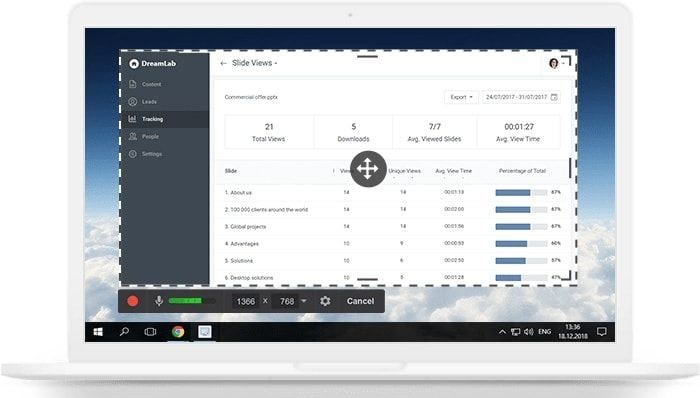
Free Cam Screen Recorder non sembra aver bisogno di istruzioni, dato il suo nome rivelatore di intenzioni. Oltre ad essere gratis, questa app di registrazione dello schermo per Windows ha alcune altre qualità che la rendono al passo con i tempi, come la registrazione illimitata e un'interfaccia facile da usare.
Considera che Free Cam non è ancora disponibile per Windows 11. Di seguito, troverai una tabella dei requisiti di sistema che il tuo computer deve soddisfare se desideri eseguire e utilizzare questa app:
| Sistema operativo | Microsoft Windows 10/8/7/Vista/XP (SP3) (32 e 64 bit) |
| Computer e processore | Processore Intel/AMD 1 GHz o più veloce |
| RAM | 4 GB o più |
| Disco rigido | 5 GB di spazio libero su disco per una registrazione dello schermo di 30 minuti |
| Esposizione | Risoluzione 1024x768 o superiore |
| Suono | Scheda audio e microfono |
Se il tuo sistema è compatibile con il software di registrazione Free Cam, scoprirai rapidamente che questa app offre diverse opzioni di registrazione e modifica a schermo solido. L'elenco delle funzionalità è semplice ma sufficiente - almeno per uno strumento gratis. Continua a leggere cosa ne pensiamo su Free Cam Screen Recorder.
Pro e contro di Free Cam Screen Recorder
Caratteristiche principali di Free Cam Screen Recorder
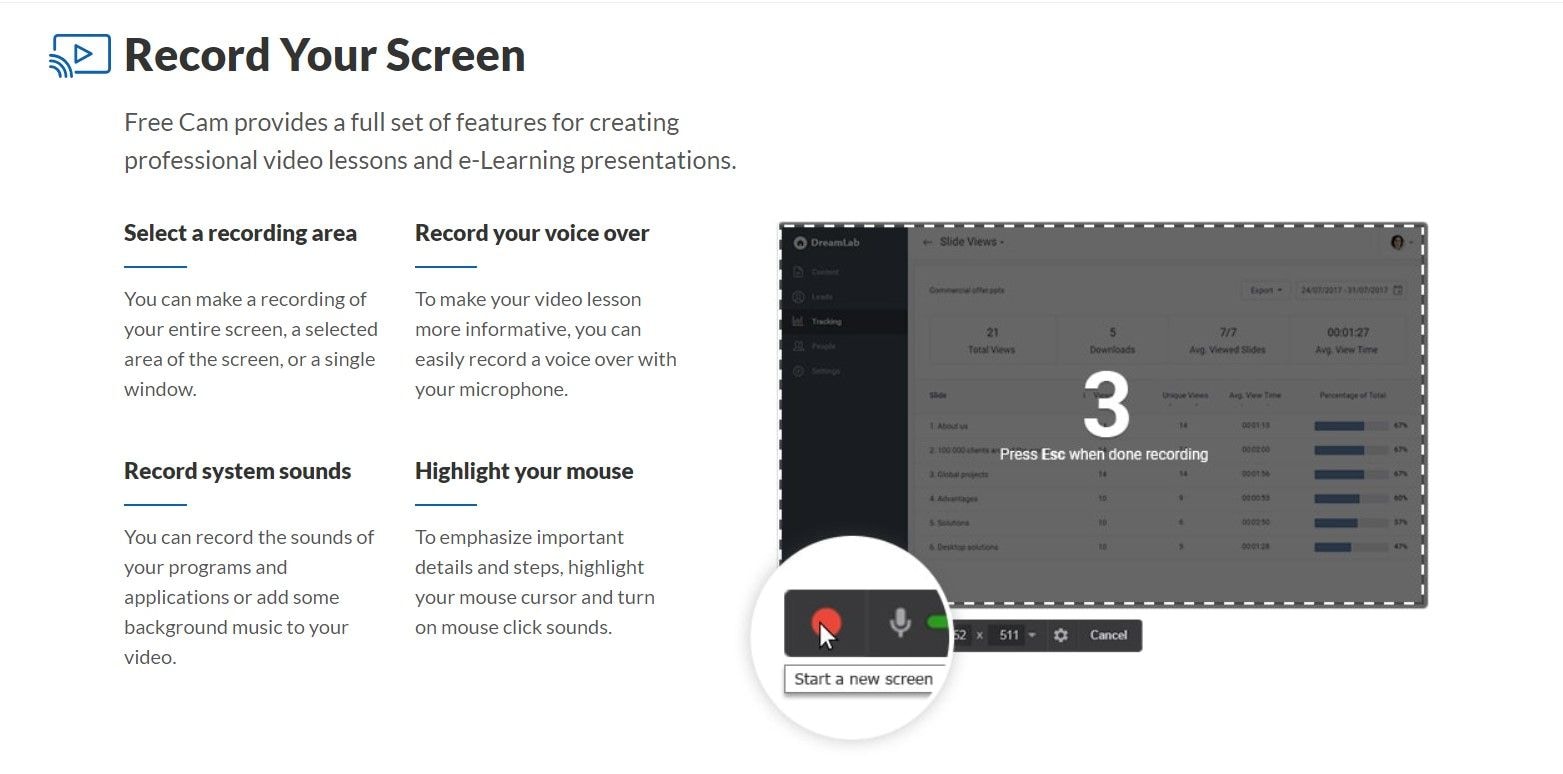
Free Cam Screen Recorder ha due set di funzionalità: una gratis e l'altra a pagamento. La versione Pro, la quale discuteremo nella sezione dei prezzi, è un software aggiornato noto come iSpring Free Cam. Quando menzioniamo Free Cams 8, di solito ci riferiamo a queste funzioni gratis per sempre:
- Registratore schermo per desktop completo, finestre individuali e area di acquisizione personalizzabile;
- Registratore audio che registra i suoni del microfono e del sistema insieme o separatamente;
- Indicatore del mouse - funzione di registrazione dello schermo che evidenzia il cursore del mouse e i clic;
- Editor video con lo strumento Taglia per cancellare i frammenti indesiderati della registrazione dello schermo;
- Strumenti di modifica del suono - Silenzio, Rimuovi rumore, Regola volume, Dissolvenza in entrata e Dissolvenza in uscita;
- Condivisione istantanea su YouTube (e la possibilità di esportare le registrazioni in formato file WMV).
Oltre alle funzionalità gratis, la versione Pro include le seguenti funzionalità a pagamento:
- Registratore di webcam che può essere utilizzato separatamente o con la registra dello schermo;
- Strumento di annotazione con disegno dello schermo, testo, forme, frecce e altro;
- Registratore della voce fuori campo che consente di registrare e aggiungere la narrazione separatamente;
- Caratteristiche per l'editing creativo - effetti di transizione e musica di sottofondo;
- Timeline multitraccia per l'unione registrazioni separate e l'aggiunta di suono;
- Pubblicazione diretta su LMS e condivisione su cloud (più esportazione in formato MP4).
Come scaricare e installare Free Cam
Con il software Free Cam, puoi senza dubbio registrare lo schermo del PC, aggiungere voice-over o fuori campo, modificare le registrazioni e trasferire la registrazione dello schermo direttamente su YouTube. Free cam può anche agire da registratore di webcam per il tuo desktop. Per scaricare questo toolkit per il tuo PC, fai riferimento ai passaggi riportati di seguito.
- Apri il tuo browser e cerca Free cam screen recorder download, apri il sito ufficiale e ti porterà al programma di installazione del software.
- Dopo di che, inserisci la tua email per scaricare il modulo gratis. A volte l'interfaccia di download viene inviata direttamente all'email specificata.
- Dopo aver terminato il download, aprirlo e conferma la comprensione del permesso, clicca Installa.
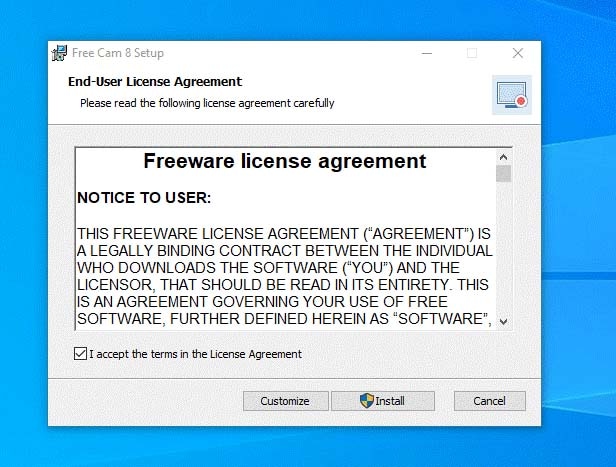
UI e UX di Free Cam Screen Recorder
Il sito web descrive Free Cam come uno strumento gratis che ti consente di creare facilmente screencast, modificare video registrati e caricare su YouTube senza filigrane o limiti di tempo. Quando esaminiamo un nuovo strumento, di solito ci piace iniziare dal pitch ufficiale e usarlo come punto di riferimento per i test.
Quindi vediamo quanto di questo è vero e se Free Cam Screen Recorder mantiene o meno la promessa. Le prime due cose di cui vogliamo parlare sono UI e facilità d'uso (UX).
Free Cam spacca grazie alla sua interfaccia semplice Quando avvii il programma, puoi scegliere tra due opzioni: Crea e Registrazioni recenti. Il primo consente di avviare una nuova registrazione dello schermo, mentre l'altro consente di aprire un progetto esistente per la modifica (solo i file WMV sono supportati).
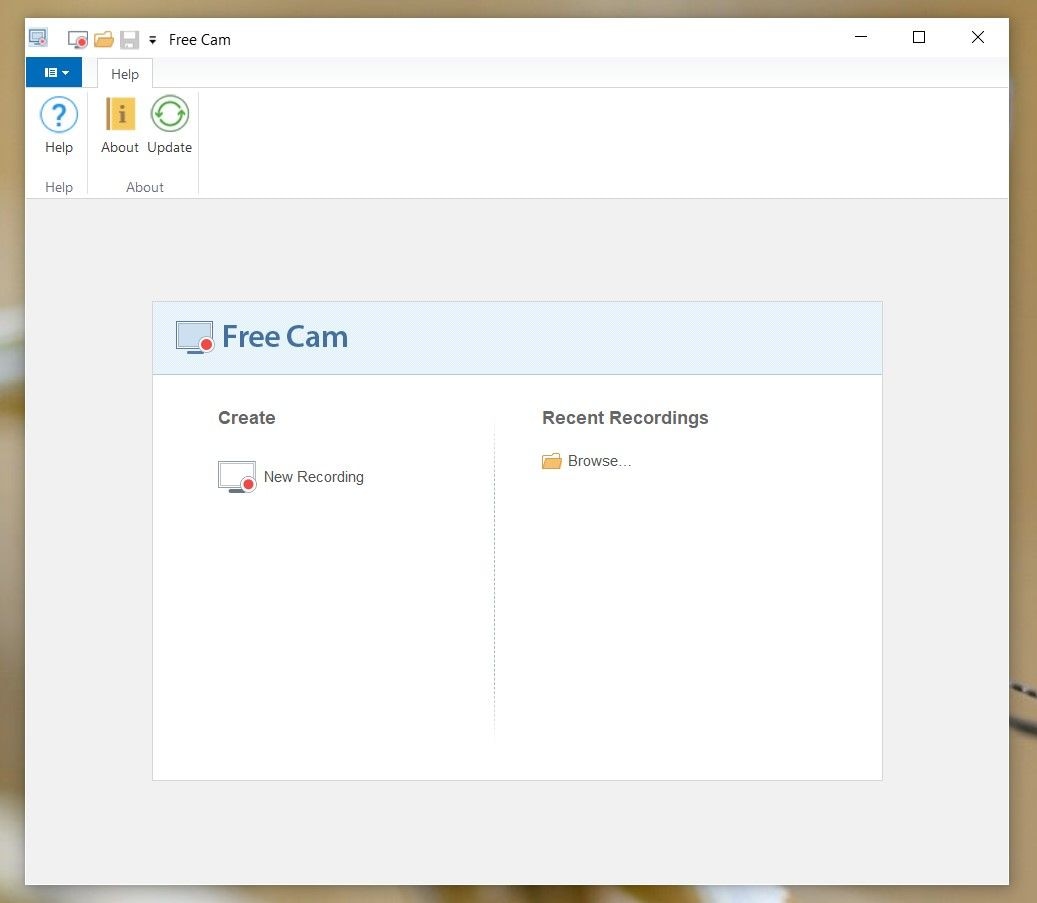
Il menu nella barra in alto ti consente anche di scegliere tra queste opzioni. Puoi anche personalizzare Barra degli strumenti rapidi a tuo piacimento, ma non ci sono molte opzioni che puoi aggiungere.
Cosa succede quando scegli di fare una nuova registrazione? Gratis Cam ti dà un widget di registrazione semplice con tutte le opzioni e le impostazioni necessarie. Le icone sono facili da capire. Puoi anche impostare scorciatoie personalizzate in Impostazioni, il che rende i processi di registrazione ancora più semplici.
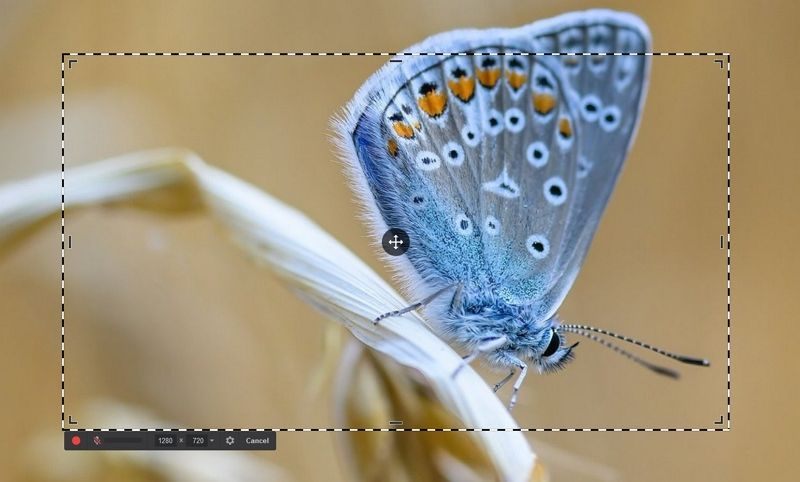
Dopo aver terminato la registrazione dello schermo, vengono aggiunte nuove funzionalità alla Barra di accesso rapido che consente di scegliere cosa fare con la registrazione successiva: Modifica, Salva come video o Carica su YouTube. Clicca Modifica e aprirai una nuova finestra con lo stesso design UX.
E questo è tutto. Free Cam ha una delle interfacce più semplici e facili da usare che abbiamo visto. Con non molte funzionalità tra cui scegliere, l'app sembra pulita senza fatica. Il design dell'interfaccia utente dà chiaramente la priorità alla funzione rispetto allo stile, il che potrebbe infastidire alcuni utenti (noi inclusi).
Editing e registrazione delle prestazioni con Free Cam Screen Recorder
Fin qui, tutto bene: Free Cam Screen Recorder non fa false promesse per quanto riguarda la facilità d'uso. E le prestazioni? Free Cam è un buon registratore?
La risposta è sì, con alcune limitazioni che ci si può aspettare da uno strumento gratis.
Con questo, ci riferiamo principalmente alle modalità di registrazione dello schermo di Free Cam (o alla sua mancanza). Gratis Cams 8 in realtà non hanno la funzione di registrazione della fotocamera, almeno non gratis. Non è in grado di registrare una webcam, quindi non ha davvero "un set completo di funzionalità per video lezioni professionali e presentazioni di e-learning".
Oltre a ciò, l'app offre praticamente tutto il necessario per la registrazione dello schermo di base.
Puoi scegliere una delle tre modalità di acquisizione dell'area: Schermo intero, Seleziona area, e Seleziona applicazione, che permette di registrare una singola finestra. Ci sono due preset di registrazione dello schermo, 16:9 e 4:3 e puoi sempre regolare l'area di acquisizione manualmente usando il mouse.
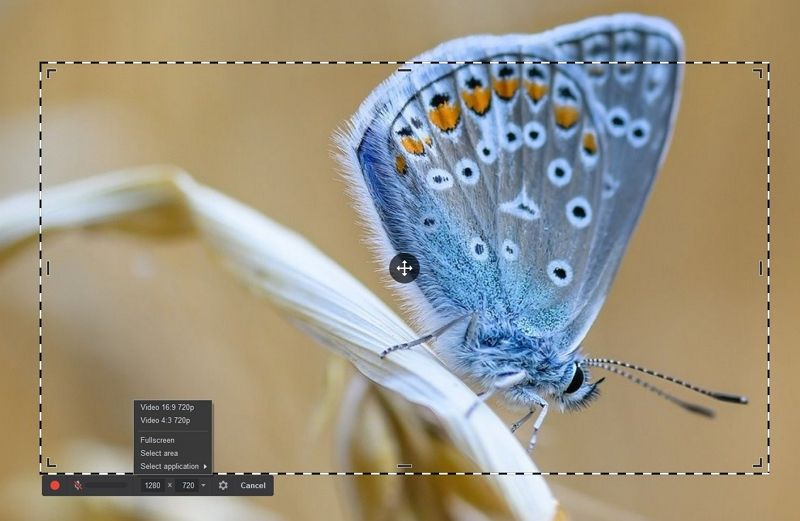
Come con qualsiasi registratore dello schermo utile, Free Cam consente di attivare o disattivare la registrazione del suono nel caso in cui desideri registrare le immagini e aggiungere la musica in un secondo momento. Puoi registrare voci fuori campo (audio microfono) e suoni di sistema separatamente o allo stesso tempo, nonché regolare il volume del microfono.
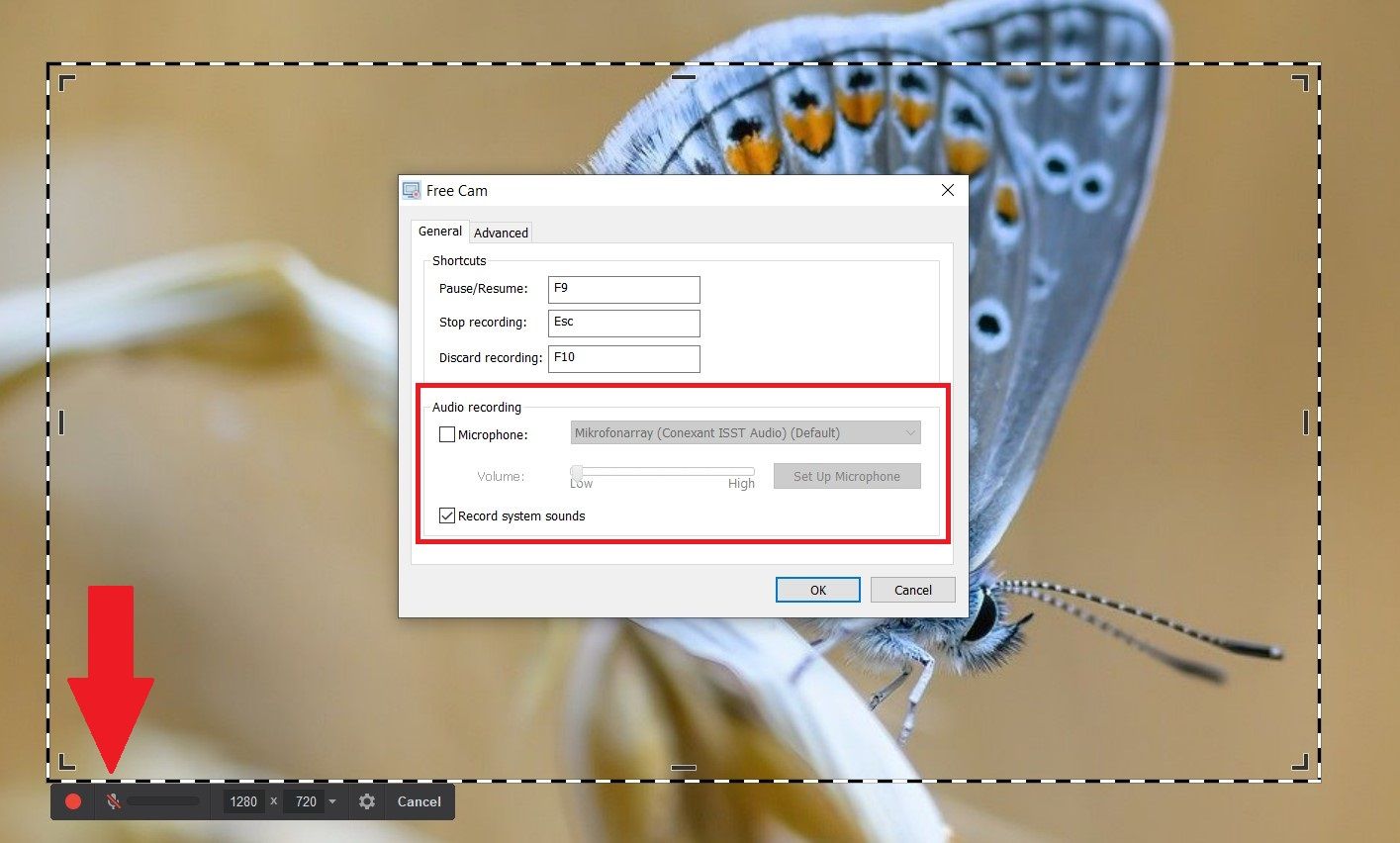
Una delle migliori funzioni di registrazione di Free Cam è Indicatore del mouse (in Impostazioni avanzate), che ti dà il pieno controllo sul cursore del mouse. Puoi semplicemente nasconderlo se non ti piace, oppure puoi evidenziarlo e abilitare i suoni dei clic del mouse per una migliore visibilità durante la presentazione.
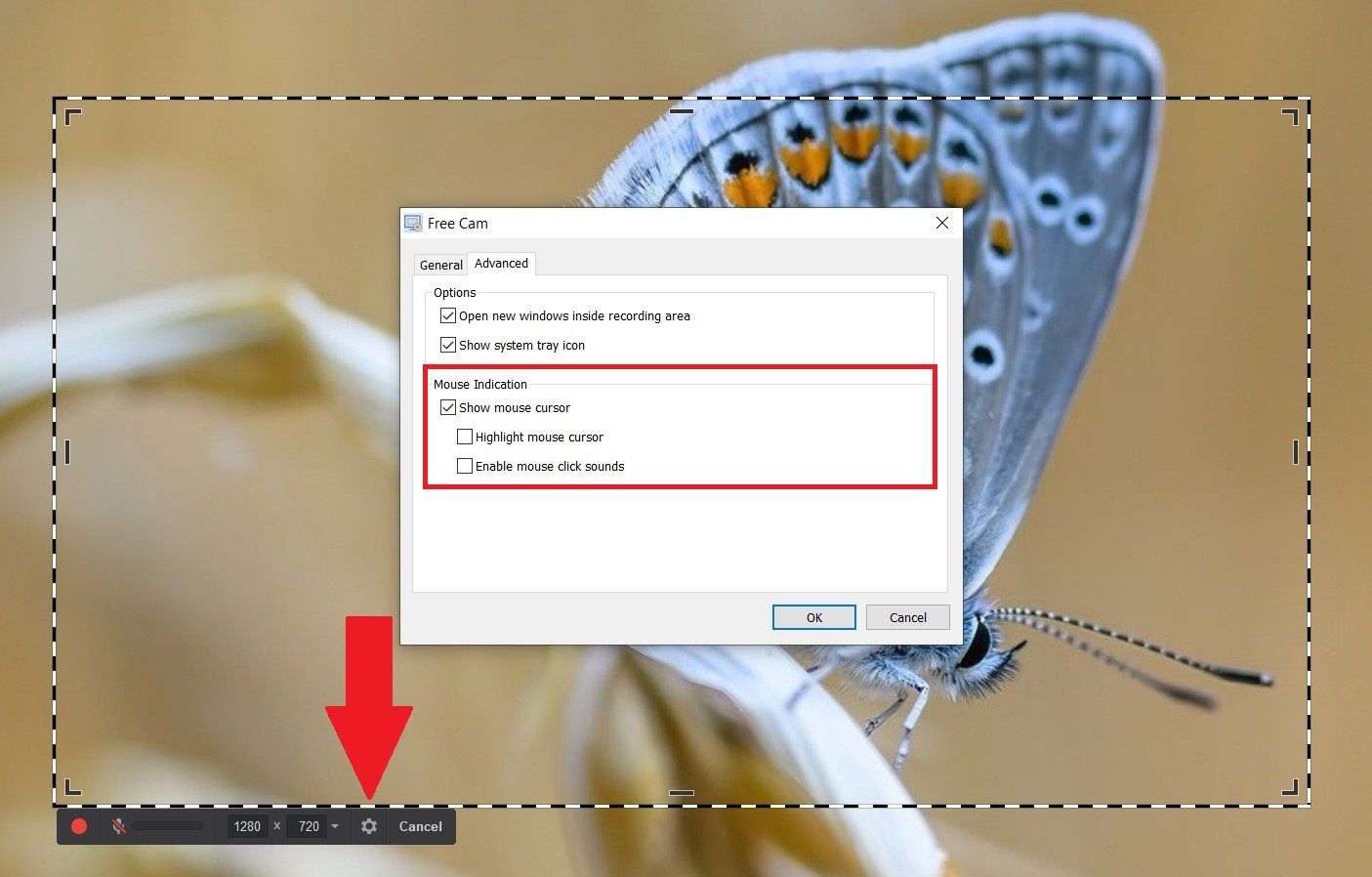
Sfortunatamente, questa è l'unica funzione di registrazione di questo tipo disponibile in Free Cam Screen Recorder. Se desideri essere in grado di annotare le registrazioni dello schermo, devi acquistare la versione Pro.
Il processo di registrazione stesso è semplice e intuitivo. Dopo aver premuto il pulsante del cerchio rosso (o una scorciatoia di tua scelta), vedrai il conto alla rovescia. Quando sei pronto per fermarti, premi Esci (o qualsiasi tasto tu scelga). Questa parte è super semplice.
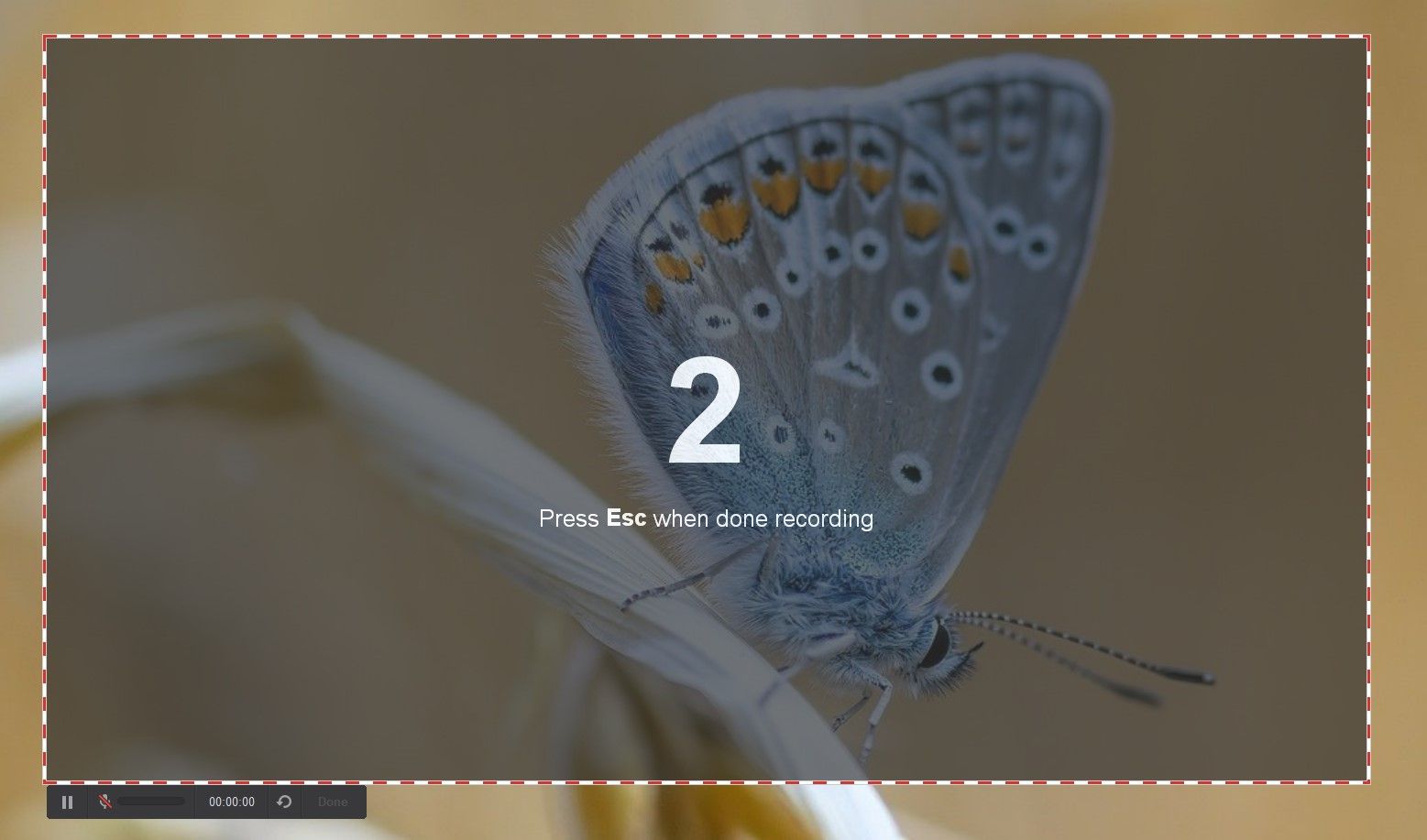
Un punto di forza di Free Cam è che non ci sono limitazioni di registrazione. Puoi registrare lo schermo per tutto il tempo che la memoria lo consente: 30 minuti richiedono circa 5 GB di spazio libero su disco. Per quanto riguarda la qualità video, puoi registrare solo in 720p (1080p è nascosto dietro un paywall).
Miglioramento di una registrazione dello schermo nell'editor video di Free Cam
L'editor video di Free Cam è un semplice strumento che consente di completare le attività di editing di base. L'anteprima video è frontale e centrale, quindi puoi vedere ogni modifica apportata in tempo reale. Di seguito, c'è una timeline che suddivide la registrazione in frammenti per una maggiore precisione di editing.
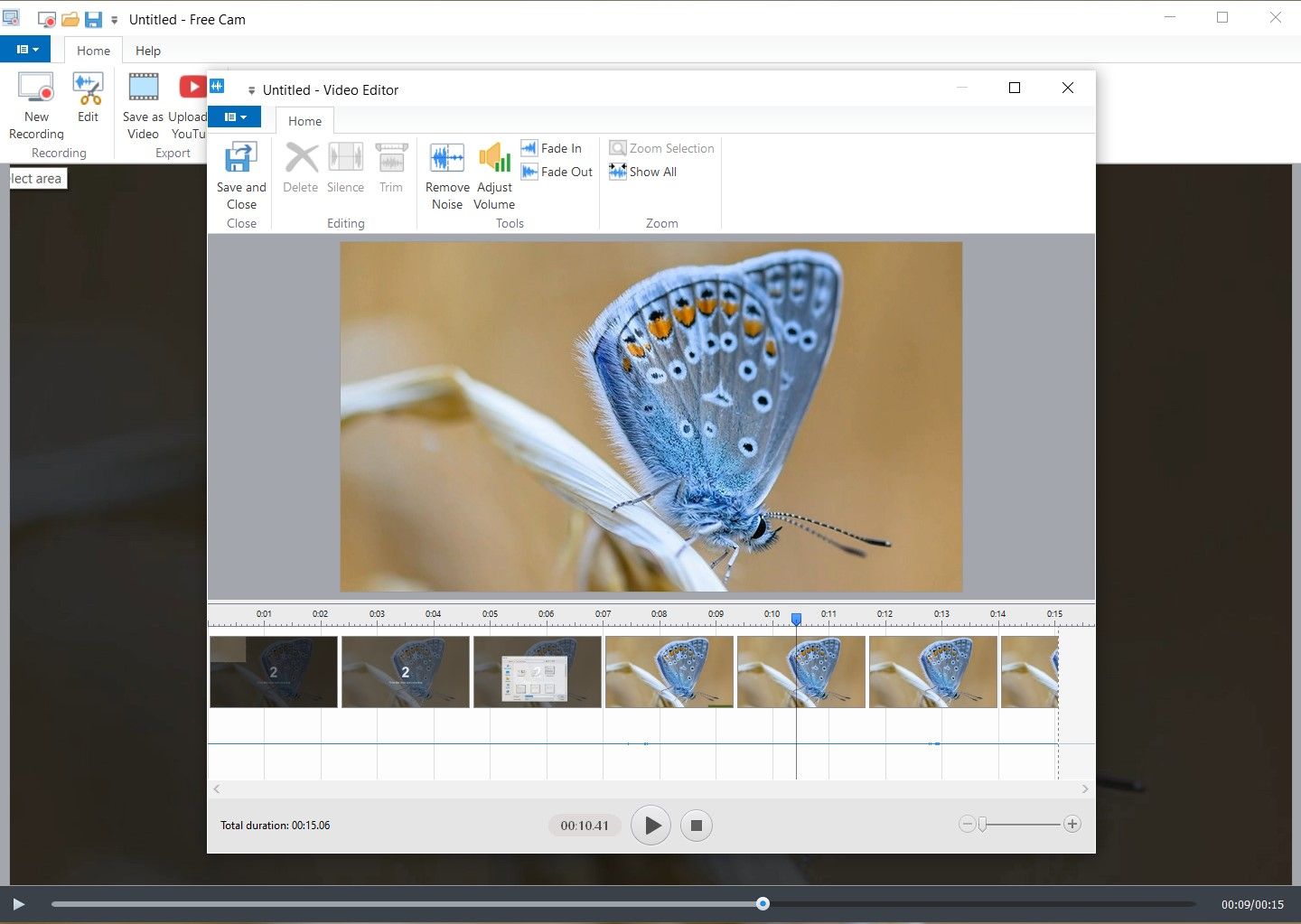
Nella barra degli strumenti sopra, noterai che alcune funzionalità sono disattivate. Le funzioni Silenzio e Taglia diventano disponibili dopo aver selezionato le parti della timeline che desideri modificare. C'è una cosa che crea confusione: lo strumento Taglia non elimina i frammenti selezionati, ma tutti i frammenti tranne quelli selezionati. Al contrario, la funzione Silenzio disattiva l'audio su tutti i frammenti selezionati.
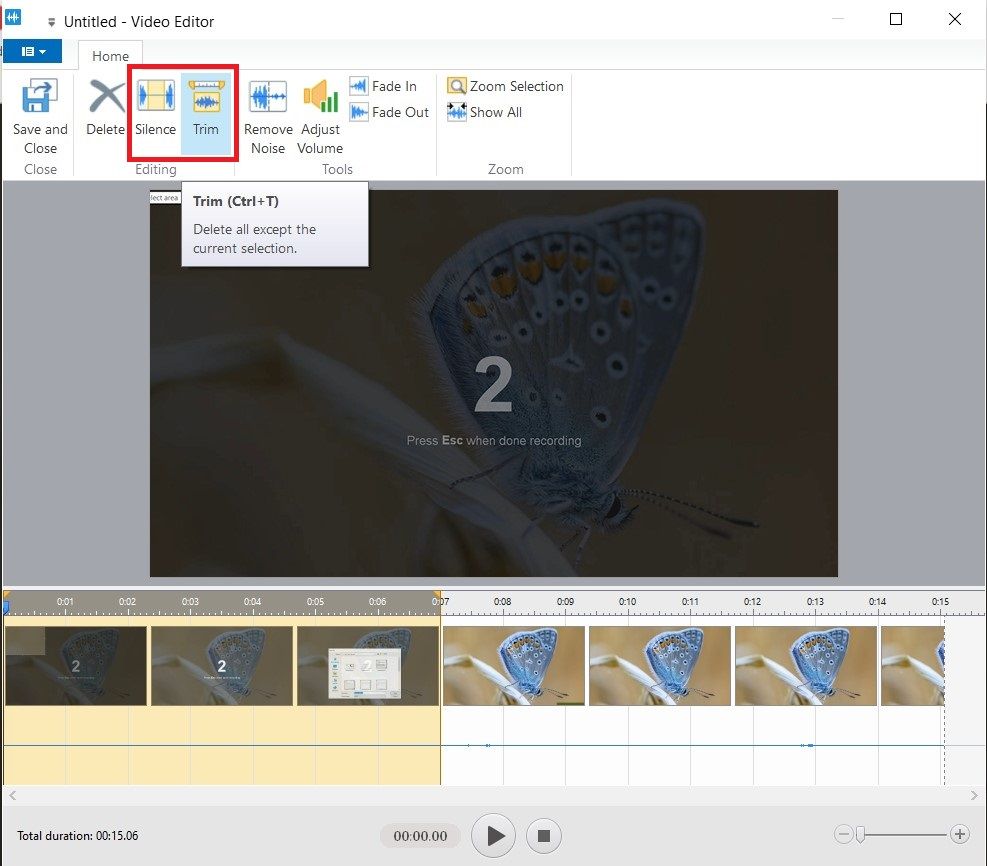
L'editor video di Free Cam include anche la funzione Rimuovi rumore che fa con successo ciò che mira a fare: eliminare il rumore di fondo selezionato durante l'intera registrazione dello schermo.
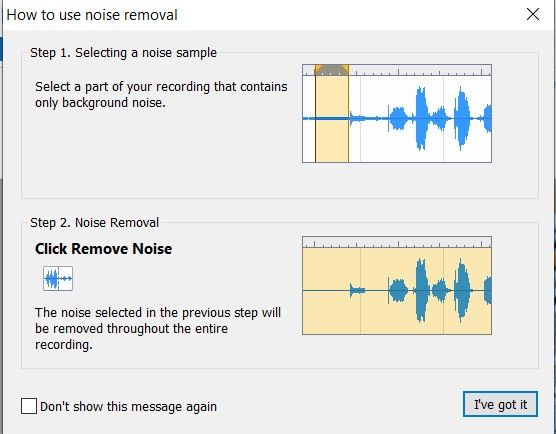
Cos'altro si può fare con un l'editor video di Free Cam? Puoi perfezionare il suono regolando il volume e aggiungendo gli effetti Dissolvenza in entrata e Dissolvenza in uscita. Inoltre, gli utenti hanno la possibilità di disattivare l'audio in parti selezionate del video. Tuttavia, solo gli utenti a pagamento possono inserire musica di sottofondo.
Come accennato all'inizio, le opzioni di editing video in Free Cams 8 sono molto semplici. Non ci sono strumenti AI per il miglioramento del suono, campioni musicali ed effetti (ad eccezione della dissolvenza in entrata e in uscita) o transizioni. Un po' deludente, non puoi nemmeno aggiungere testo alle registrazioni.
Esportazione e condivisione delle registrazioni dello schermo da Free Cam
Puoi fare due cose con le tue registrazioni dello schermo dopo aver terminato la registrazione e l'editing: salvarle sul tuo computer in formato WMV o caricarle direttamente su YouTube. Ulteriori opzioni, come l'esportazione MP4 e il cloud upload, sono riservate agli utenti Pro.
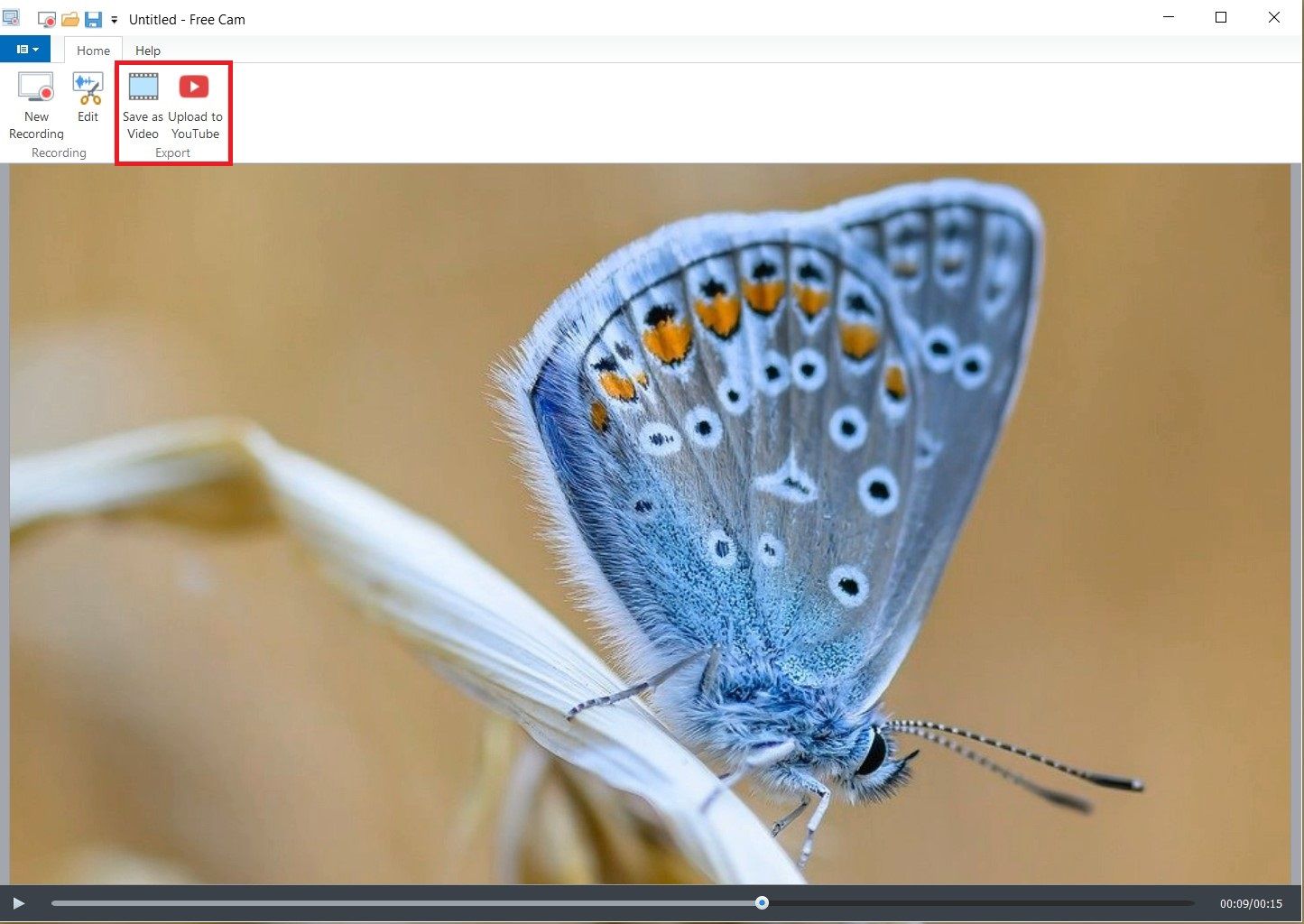
Free Cam Screen Recording consente di esportare e caricare le registrazioni dello schermo senza alcun limite di durata o filigrana che è una novità per uno strumento di registra dello schermo gratis.
Prezzi di Free Cam Video Recorder
Free Cam Screen Recorder per PC è gratis al 100% come pubblicizzato. Ciò include tutte le funzionalità di registrazione e modifica che abbiamo incluso in questa recensione, nonché l'acquisizione illimitata dello schermo (senza filigrana) in 720p. Tuttavia, questa non è l'unica versione del videoregistratore della Free Cam.
Per funzionalità aggiuntive, come la registrazione della webcam e gli strumenti di editing creativo (elencati all'inizio dell'articolo), puoi eseguire l'aggiornamento da Free Cams 8 alla versione Pro o scaricare iSpring Free Cam con tutte le funzionalità premium. La versione a pagamento di Free Cam costa $277 all'anno.
Le migliori alternative gratis al software di registrazione Cam
La versione gratis di Free Cam non è ovviamente sufficiente per i contenuti video professionali, ma la versione a pagamento è costosa. Cosa puoi fare se le tue esigenze cadono da qualche parte nel mezzo? Puoi iniziare a cercare altre soluzioni.
Ci sono diversi strumenti di registrazione dello schermo che forniscono un'ottima alternativa a Free Cam. Uno dei più capaci è Wondershare Filmora, un software di editing video molto potente con funzionalità di registrazione dello schermo essenziali. Puoi utilizzare Filmora per registrare qualsiasi area dello schermo del PC con o senza audio del microfono, audio di sistema e webcam.
Crea rapidamente video di livello professionale con il nostro editor video facile da usare e basato sull'AI.

Filmora ha una serie di strumenti utili che non hai con Free Cam:
- Opzioni di registrazione dello schermo personalizzabili e registrazione webcam;
- Registrazione simultanea del suono per audio esterno e di sistema;
- Registratore vocale che consente di registrare solo il suono del microfono;
- Strumenti di editing di base (taglio, ritaglio, ridimensionamento, zoom, ecc.);
- Editing avanzato (riformulazione automatica, key frame, aumento della velocità, chroma key, tracciamento del movimento, ecc);
- Oltre 20 strumenti AI accelerano il processo di creazione di video, come sottotitoli automatici, Clonatore vocale AI, Riduzione del rumore di sfondo, Generatore di miniature AI, ecc.
- Attività visive e supporti media da Unsplash, Pixabay, Pexels...
Anche se non ha più modalità di registrazione, preimpostazioni e funzionalità come l'annotazione, Filmora viene fornito con una vasta collezione di strumenti di editing e risorse visive. Queste funzionalità ti danno il pieno controllo sul processo di editing che è importante per i creatori di contenuti.
Filmora è perfetto per realizzare video didattici e in streaming, webinar dal vivo e riunioni video. Puoi usarlo su Windows 10 e 11, così come su MacOS. Filmora è disponibile anche su smartphone e tablet Android e iOS.
Scarica e installa Wondershare Filmora sul tuo dispositivo e segui i passaggi riportati di seguito per imparare a registrare e modificare facilmente i video.
Passo 1Avvia Registratore dello schermo di Filmora
Puoi visitare il sito ufficiale e ottenere gratis l'ultima versione di Filmora. Non appena il download è stato completato, puoi installare il software in pochi minuti. Filmora ordina l'attività di registrazione dello schermo non appena lo si avvia sul proprio sistema.

In alternativa, nel pannello di editing video, puoi cliccare l'opzione Registra ogni volta che devi registrare una voce fuori campo o registrare una clip schermata/webcam.

Passo 2Imposta le tue preferenze di registrazione
Dopo aver avviato la Registrazione dello schermo, hai molte alternative per le impostazioni di registrazione video o audio che sono facilmente comprensibili e ti consentono di personalizzare lo schermo con varie altre funzionalità.

Passo3Inizia la registrazione
Quando sei pronto, clicca REGISTRA per avviare la registrazione. Assicurati di aver aperto la finestra di registrazione. Alla fine, quando hai raggiunto il tuo obiettivo, premi Stop per interrompere la registrazione dello schermo e si aprirà il file all'interno del Filmora video editor che è altrettanto facile.

Passo4Modifica ed esporta le tue registrazioni
Per terminare il processo, modifica la registrazione e taglia o esegui l'editing di base a livello pro sulla registrazione dello schermo senza problemi. Genera i sottotitoli automaticamente utilizzando Da testo a voce AI. Successivamente, premi Esporta per salvare il tuo capolavoro modificato all'interno del sistema e, inoltre, puoi condividere la tua registrazione da lì.
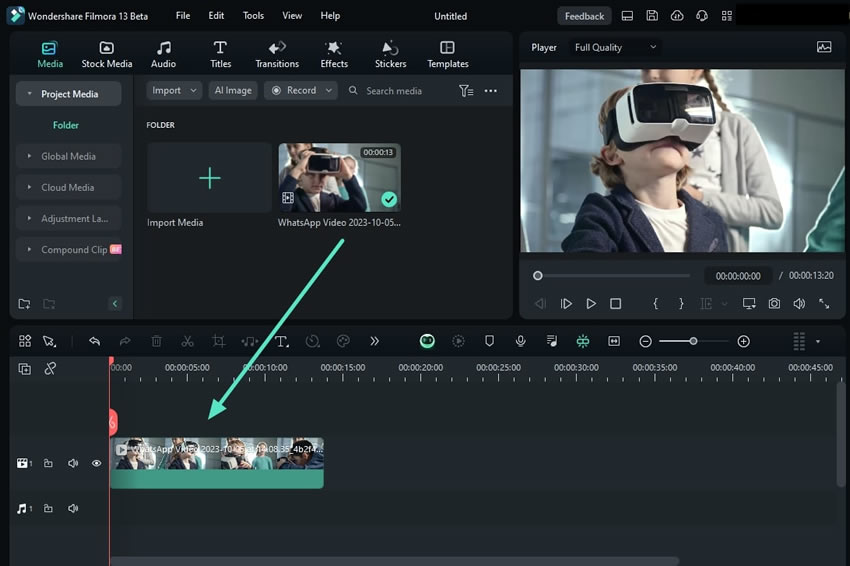
Conclusione
Se hai bisogno solo di registrazione dello schermo di base, Free Cam è un'opzione valida con la giusta quantità di funzionalità. È un buon strumento per "lezioni video professionali e presentazioni e-learning?" Come promette il sito? Purtroppo, no - almeno non senza le caratteristiche a pagamento.
Mentre Free Cam Pro aggiunge diverse funzionalità indispensabili al toolkit, l'abbonamento è semplicemente troppo costoso per il suo valore. Fortunatamente, alternative come DemoCreator e Filmora offrono lo stesso rapporto qualità-prezzo di Free Cam - e assolutamente tutto ciò che un registratore di schermo dovrebbe avere.
 Garanzia di Download Sicuro, zero malware
Garanzia di Download Sicuro, zero malware




